格式工厂怎么压缩视频小又清晰 格式工厂怎么压缩视频不损画质
admin 2016-07-28 14:07
如果视频文件太大,有时候会面临文件不容易被传输的问题,那么这个时候,怎么去缩小视频文件的体积呢?下面小编会给大家讲讲格式工厂怎么压缩视频小又清晰,格式工厂怎么压缩视频不损画质,希望对大家有帮助!
格式工厂怎么压缩视频小又清晰?格式工厂怎么压缩视频不损画质——
1.第一步,如果你电脑上面有格式工厂软件,直接打开即可。如果没有格式工厂软件,点击这里下载安装一个。
2.第二步:打开格式工厂软件,点击左边的视频,会出现这样的页面,点击MP4(这里的格式是你想最终转换成的格式,这里我想把视频转换成MP4格式的)。
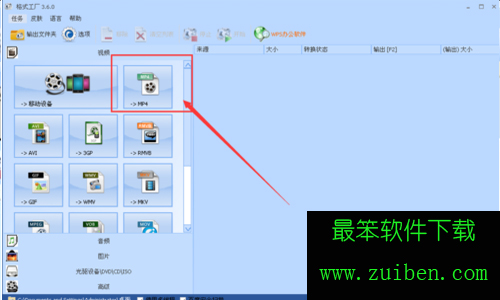
3.第三步:在出来的页面中我们点击 红色框所标注的 添加文件(这一步是为了添加我们需要处理的视频)
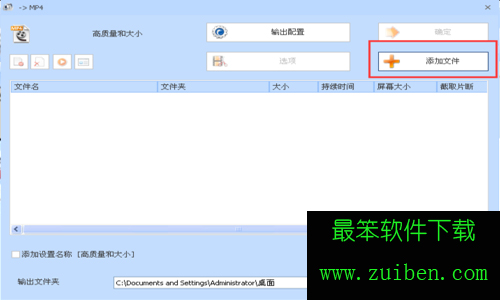
4.第四步:找到我们准备处理的视频文件(该文件是你要处理的视频所在的位置)。
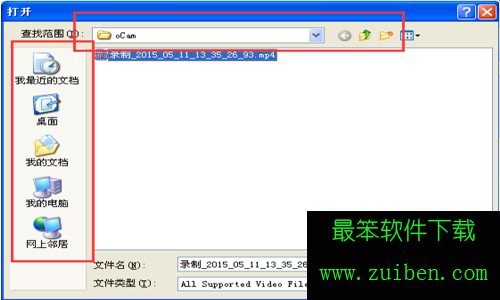
5.第五步:出现这个界面是我们成功添加文件之后的页面,我们点击右上角红框标注的确定即可。
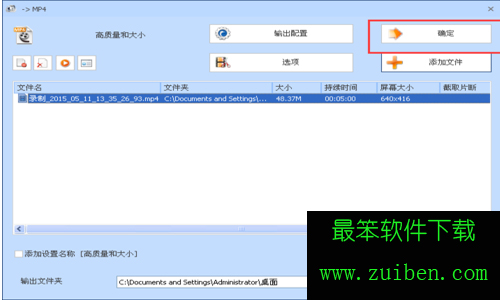
6.第六步:出现这个界面表示我们把要处理的视频文件成功添加进来了,在红色框中,我们右击文件点击 第一个 输出配置。
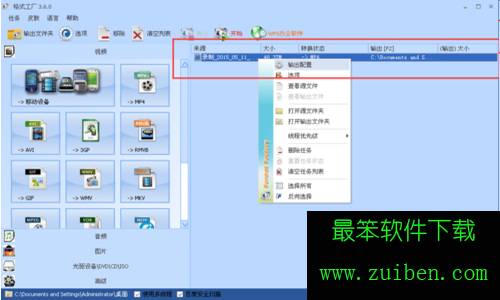
7.第七步:点击红色框所标注的 比特率 右边 向下拉的箭头,选择我们要输出的比特率(这里选择的越小,文件视频处理后越小,如果比特率小于一定的值影响视频的画质,所以这里选择一定要适当),设置好之后点击右上角确定即可。
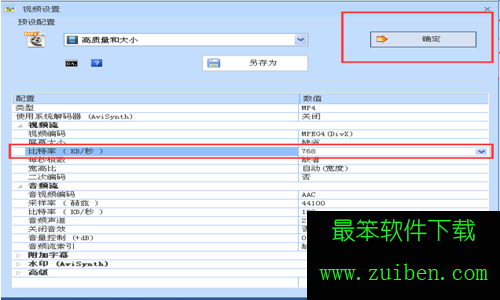
8.第八步:设置好参数之后,我们就可以点击红色框标注的开始按钮,这样我们的视频就开始处理了。
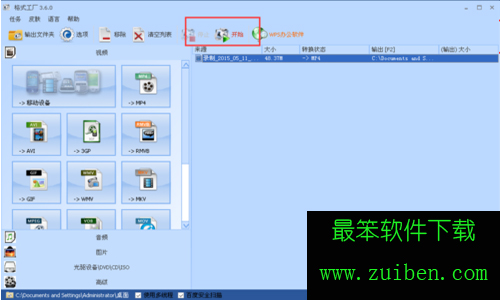
9.第九步:等待视频处理完成之后,系统会有默认的提示声音。处理成功之后我们看一下现在的文件大小,从48.37M变为现在的31.29M。(这样标志着我们的视频压缩成功了)
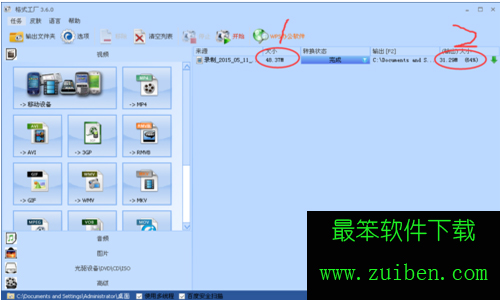
10.第十步:最后,我们需要找到我们的输出文件在哪里,右键我们的文件名,点击打开输出文件夹,这样我们就可以看到我们处理后的视频在哪里了。
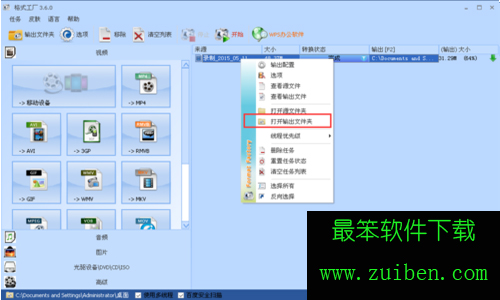
温馨提示:在视频开始处理之后,不要关闭软件,也不要关闭电脑。如果关闭表示处理失败
最笨下载(www.zuiben.com)提供最新最全的软件下载:常用软件下载、免费软件下载、电脑游戏下载、安卓软件下载中心、苹果软件下载中心、游戏下载等,免费下载软件游戏、常用软件下载就到最笨下载.http://www.zuiben.com/













